Linux非常灵活最佳选项,你会如何做呢?

有时当你需要移动一个文件时,mv 命令似乎不是最佳选项linux串口驱动,那么你会如何做呢?-- Seth Kenlon
不起眼的mv命令是在你见过的每个 POSIX 系统中都能找到的有用工具之一。它的作用是明确定义的,并且做得很好:将文件从文件系统中的一个位置移动到另一个位置。但是 Linux 非常灵活,还有其他移动文件的办法。使用不同的工具可以完美匹配一些特殊用例,这算一个小优势。
在远离mv之前,先看看这个命令的默认结果。首先,创建一个目录并生成一些权限为 777 的文件:
$ mkdir example$ touch example/{foo,bar,baz}$ for i in example/*; do ls /bin > "${i}"; done$ chmod 777 example/*
你可能不会这么认为,但是文件在一个文件系统中作为条目存在,称为索引节点(通常称为 inode),你可以使用ls 命令及其--inode选项查看一个文件占用的 inode:
$ ls --inode example/foo7476868 example/foo
作为测试,将文件从示例目录移动到当前目录,然后查看文件的属性:
$ mv example/foo .$ ls -l -G -g --inode7476868 -rwxrwxrwx. 1 29545 Aug 2 07:28 foo
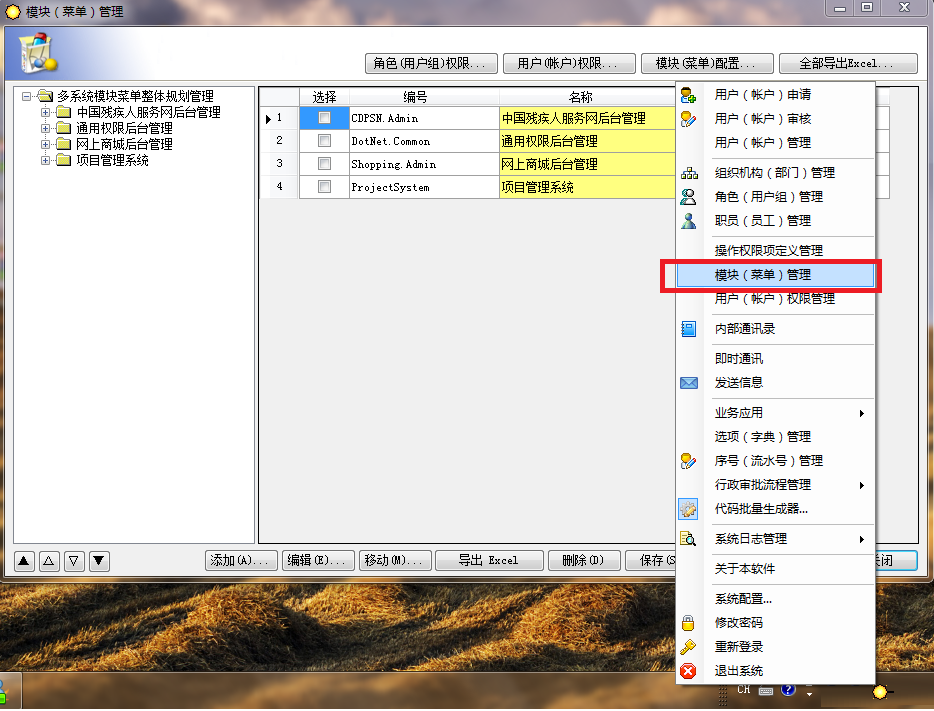
如你所见,原始文件及权限已经被“移动”,但它的 inode 没有变化。
这就是mv工具用来移动的方式:保持 inode 不变(除非文件被移动到不同的文件系统),并保留其所有权和权限。
其他工具提供了不同的选项。
复制和删除
在某些系统上,移动操作是真的在做移动:比特从文件系统中的某个位置删除并重新分配给另一个位置。这种行为在很大程度上已经失宠。现在,移动操作要么是属性重新分配(inode 现在指向文件组织中的不同位置),要么是复制和删除操作的组合。这种设计的哲学意图是确保在移动失败时,文件不会碎片化。
与mv不同,cp命令会在文件系统中创建一个全新的数据对象,它有一个新的 inode 位置,并取决于 umask。你可以使用cp和rm(如果有的话,或者trash—— LCTT 译注:它是一个命令行回收站工具)命令来模仿mv命令。
$ cp example/foo .$ ls -l -G -g --inode7476869 -rwxrwxr-x. 29545 Aug 2 11:58 foo$ trash example/foo
示例中的新foo文件获得了 755 权限,因为此处的 umask 明确排除了写入权限。
$ umask0002
有关 umask 的更多信息,阅读 Alex Juarez 这篇关于文件权限的文章。
查看和删除
与复制和删除类似,使用cat(或tac)命令在创建“移动”文件时分配不同的权限。假设当前目录中是一个没有foo的新测试环境:
$ cat example/foo > foo$ ls -l -G -g --inode7476869 -rw-rw-r--. 29545 Aug 8 12:21 foo$ trash example/foo
这次,创建了一个没有事先设置权限的新文件linux查看文件属性命令,所以文件最终权限完全取决于 umask 设置,它不会阻止用户和组的权限位(无论 umask 是什么,都不会为新文件授予可执行权限),但它会阻止其他人的写入(值为 2)。所以结果是一个权限是 664 的文件。
Rsync
rsync命令是一个强大的多功能工具,用于在主机和文件系统位置之间发送文件。此命令有许多可用选项,包括使其目标镜像成为源。
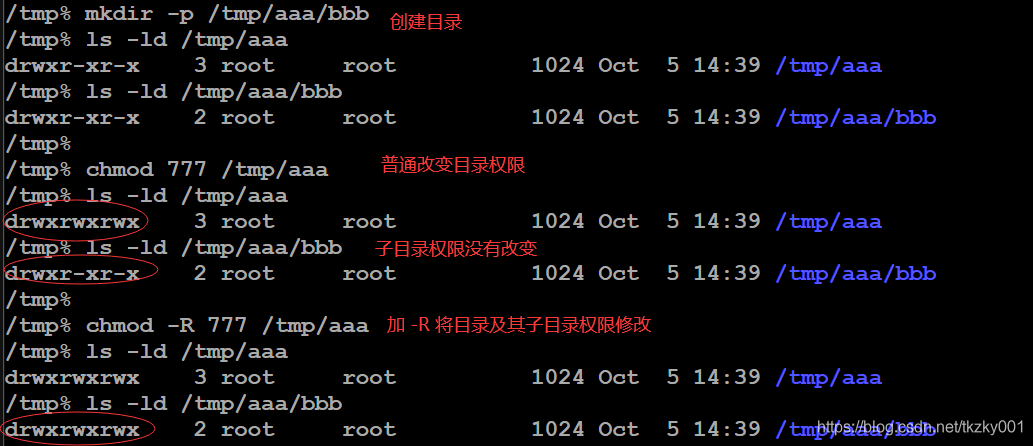
你可以使用带有--remove-source-files选项的rsync复制,然后删除文件,并可以带上你选择执行同步的任何其他选项(常见的通用选项是--archive):
$ rsync --archive --remove-source-files example/foo .$ ls examplebar baz$ ls -lGgi7476870 -rwxrwxrwx. 1 seth users 29545 Aug 8 12:23 foo
在这里,你可以看到保留了文件权限和所有权,只是更新了时间戳,并删除了源文件。
警告:不要将此选项与--delete混淆,后者会从目标目录中删除(源目录中不存在的)文件。误用--delete会清除很多数据,建议你不要使用此选项,除非是在测试环境中。
你可以覆盖其中一些默认值,更改权限和修改设置:
$ rsync --chmod=666 --times--remove-source-files example/foo .$ ls examplebar baz$ ls -lGgi7476871 -rw-rw-r--. 1 seth users 29545 Aug 8 12:55 foo
这里,目标的 umask 会生效,因此--chmod=666选项会产生一个权限为 644 的文件。
好处不仅仅是权限,与简单的mv命令相比,rsync命令有很多有用的选项(其中最重要的是--exclude选项,这样你可以在一个大型移动操作中排除某些项目),这使它成为一个更强大的工具。例如,要在移动文件集合时排除所有备份文件:
$ rsync --chmod=666 --times--exclude '*~'--remove-source-files example/foo .
使用 install 设置权限
install命令是一个专门面向开发人员的复制命令,主要是作为软件编译安装例程的一部分调用。它并不为用户所知(我经常想知道为什么它有这么一个直观的名字,而剩下的包管理器却只能使用缩写和昵称),但是install实际上是一种将文件放在你想要地方的有用方法。
install命令有很多选项,包括--backup和--compare命令(以避免更新文件的新副本)。
与cp和cat命令不同linux教程下载,但与mv完全相同,install命令可以在复制文件的同时而保留其时间戳:
$ install --preserve-timestamp example/foo .$ ls -l -G -g --inode7476869 -rwxr-xr-x. 1 29545 Aug 2 07:28 foo$ trash example/foo
在这里,文件被复制到一个新的 inodelinux查看文件属性命令,但它的 mtime(修改时间)没有改变。但权限被设置为install的默认值755。
你可以使用install来设置文件的权限,所有者和组:
$ install --preserve-timestamp--owner=skenlon--group=dialout--mode=666 example/foo .$ ls -li7476869 -rw-rw-rw-. 1 skenlon dialout 29545 Aug 2 07:28 foo$ trash example/foo
移动、复制和删除
文件包含数据,而真正重要的文件包含你的数据。学会聪明地管理它们是很重要的,现在你有了确保以你想要的方式来处理数据的工具包。
你是否有不同的数据管理方式?在评论中告诉我们你的想法。
via:
作者:Seth Kenlon选题:lujun9972译者:MjSeven校对:wxy
本文由LCTT原创编译,Linux中国荣誉推出
:还在看吗?